我们经常会碰到文件打印的需求,比如我们在整理家庭照片活动纪念册或者一些设计素材的时候,通常需要将图片打印出来。如果只是普通的打印,我们是不需要做其他额外工作的,但是如果我们想要将多张图片打印在一张纸上面,那我们就需要做一些前置的处理工作了。
我们经常会碰到需要打印身份证图片或者收款二维码的图片,通常我们会需要将它们打印在一张纸上面。常规的做法就是新建一个word文档,再将图片在word中进行排版,然后再将这个word文档打印。如果只有少量的几张图片,我们是可以这样来实现的。但是如果有大量的图片需要每几张放在一张纸上进行打印,那我们人工操作起来就会比较麻烦。
效果预览
一页打印四张图片:
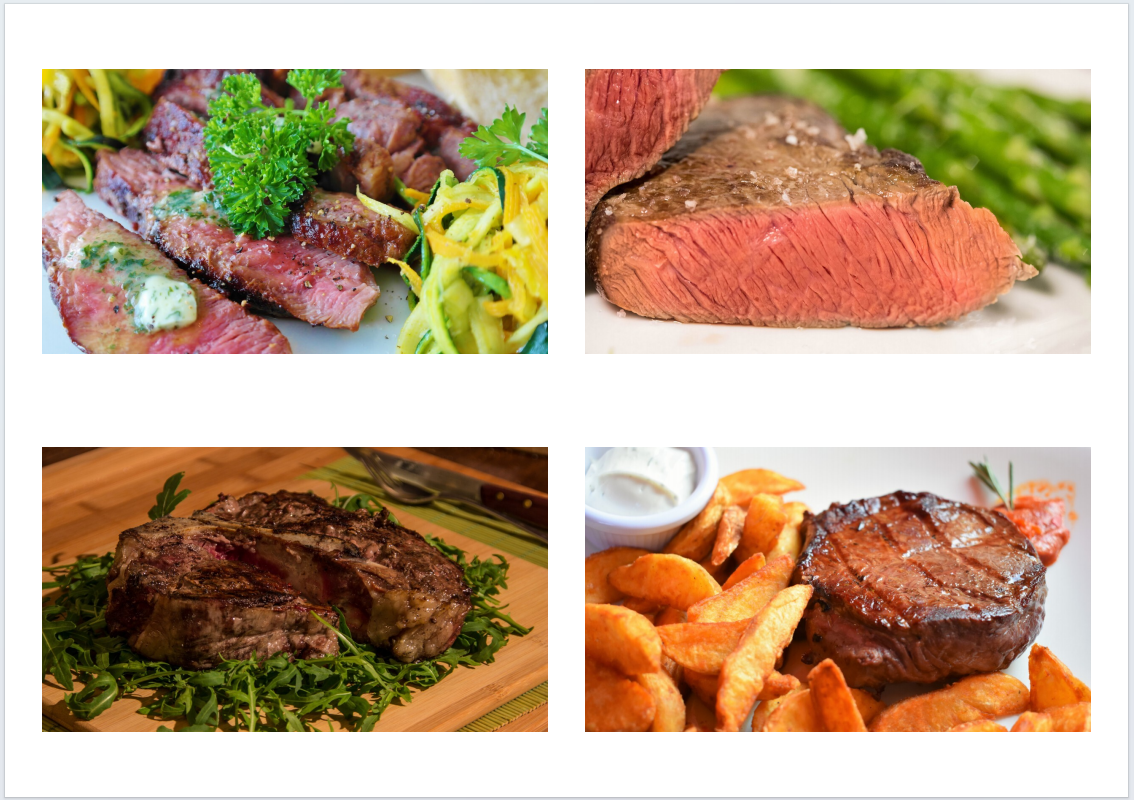
一页打印九张图片:
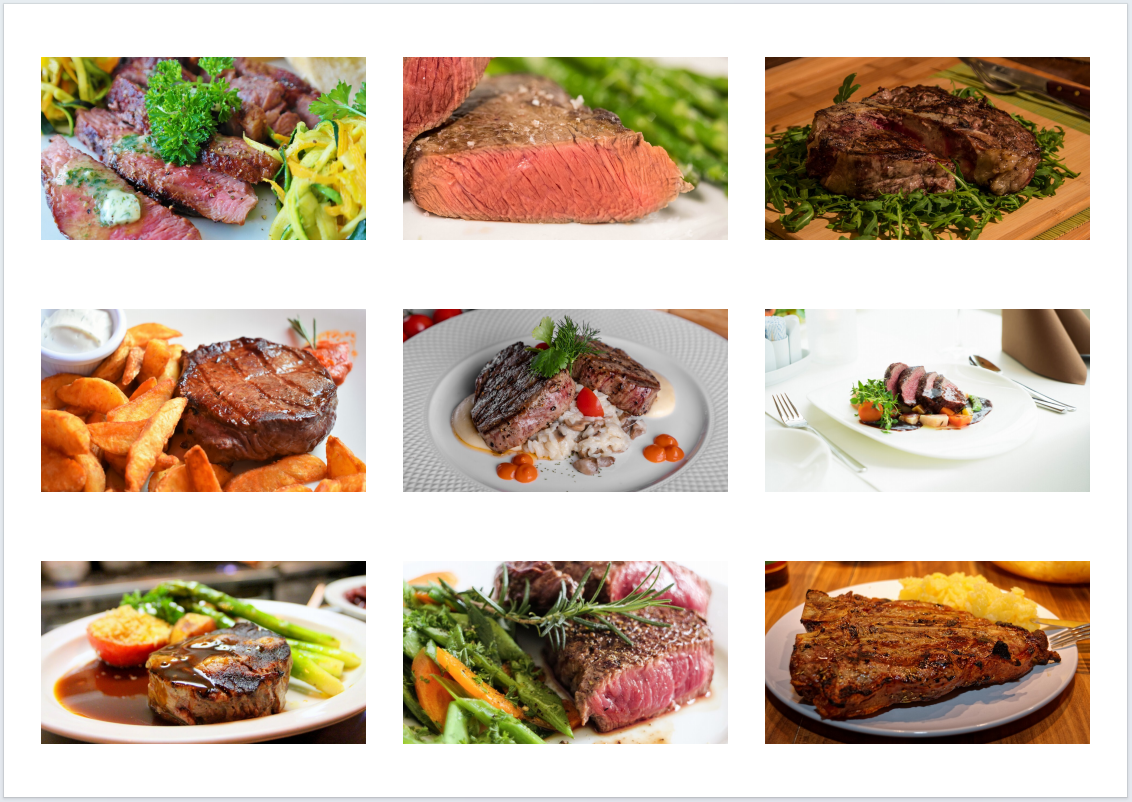
操作步骤
1、打开「鹰迅批量处理工具箱」,左侧选择「图片工具」,右侧在合并拆分分类中选择「图片合并成单个文件」的功能。
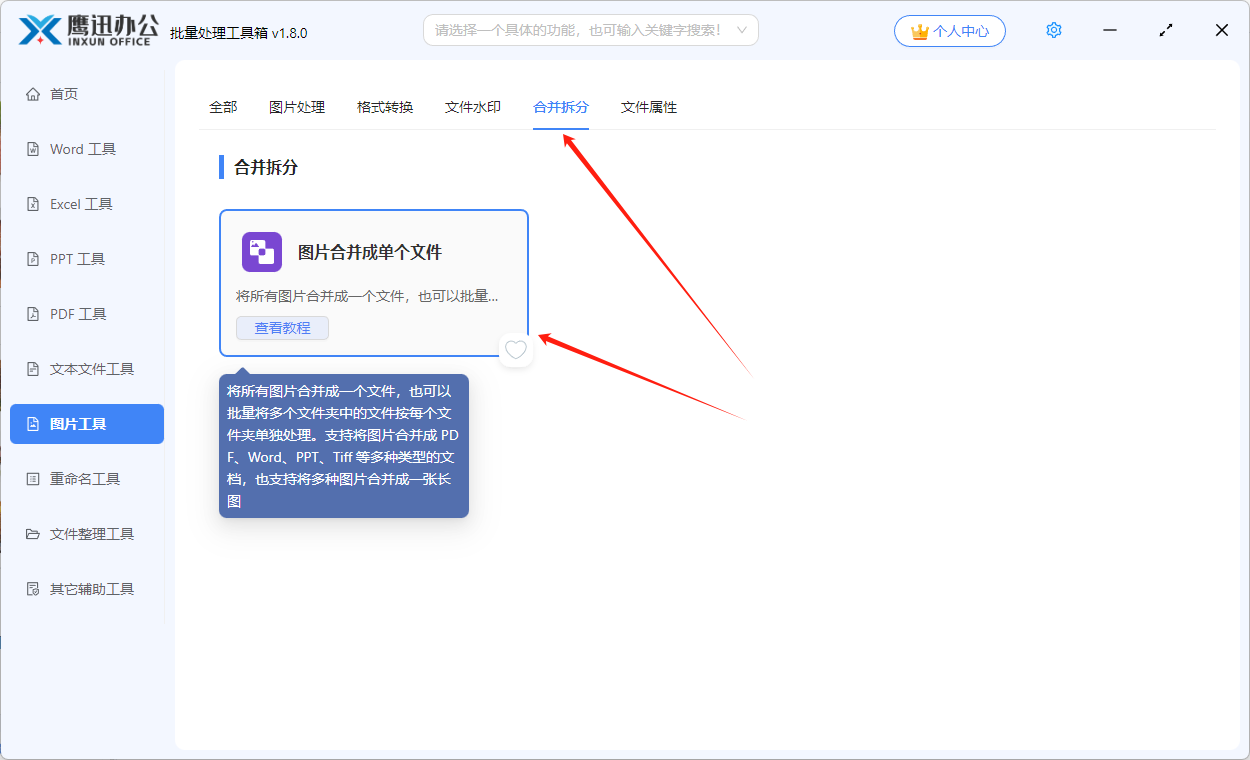
2、一次性将多张图片都选择到软件的界面。
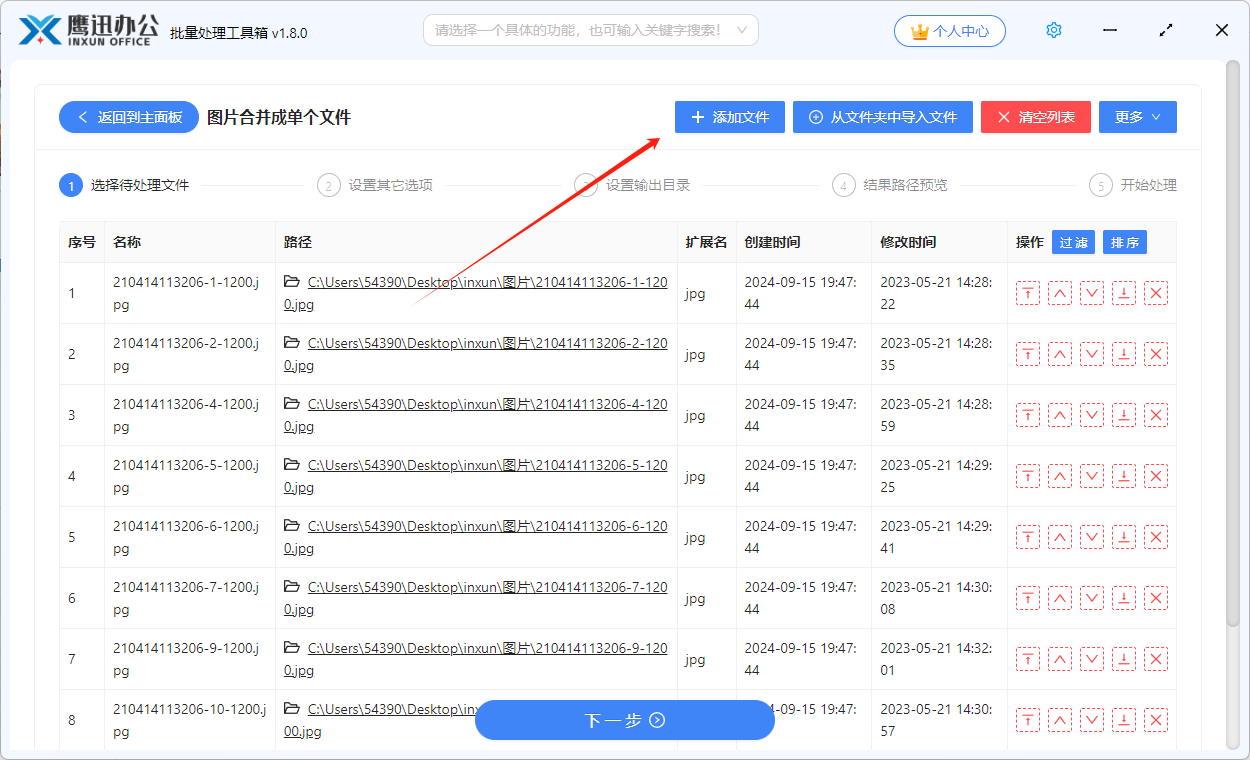
3、设置转换的选项。
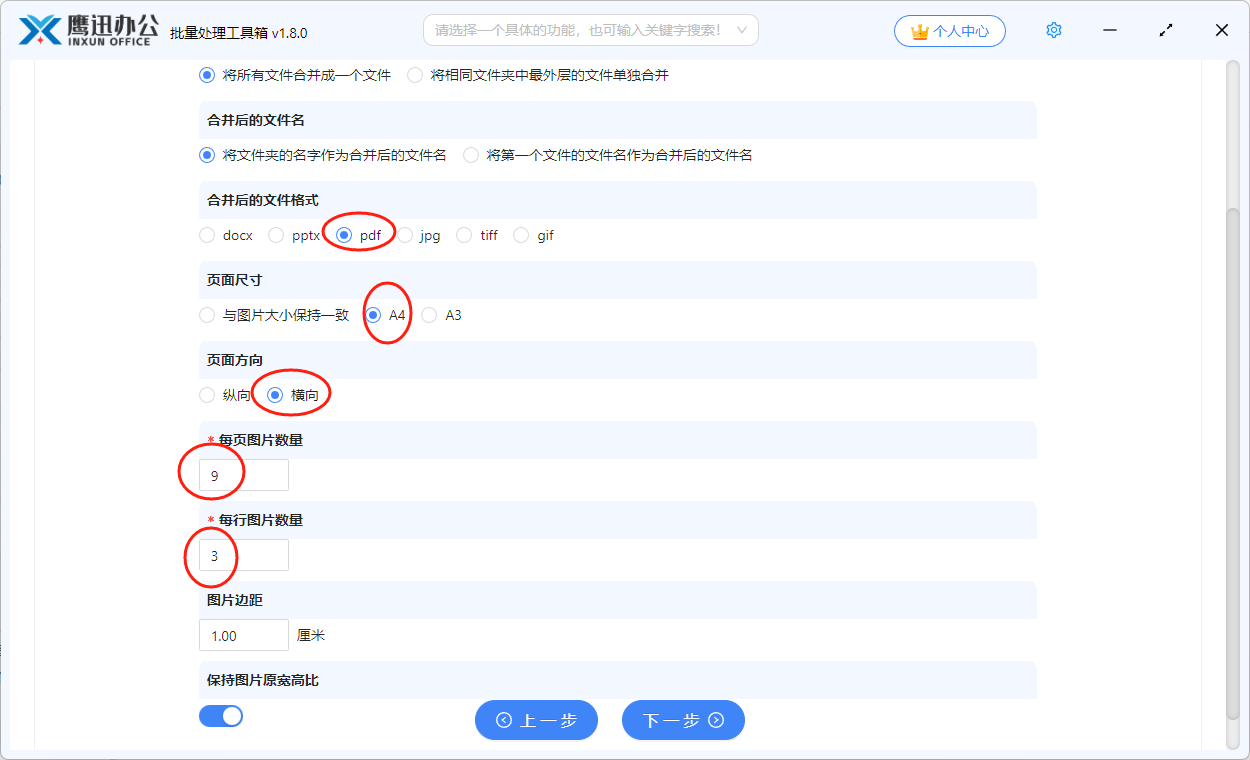
在上图的设置当中,我们设置的就是每一页纸上显示9张图片,并且每一行显示3张,这样最终的效果就是一个3×3的图片显示布局。
4、转换图片的操作处理完成。
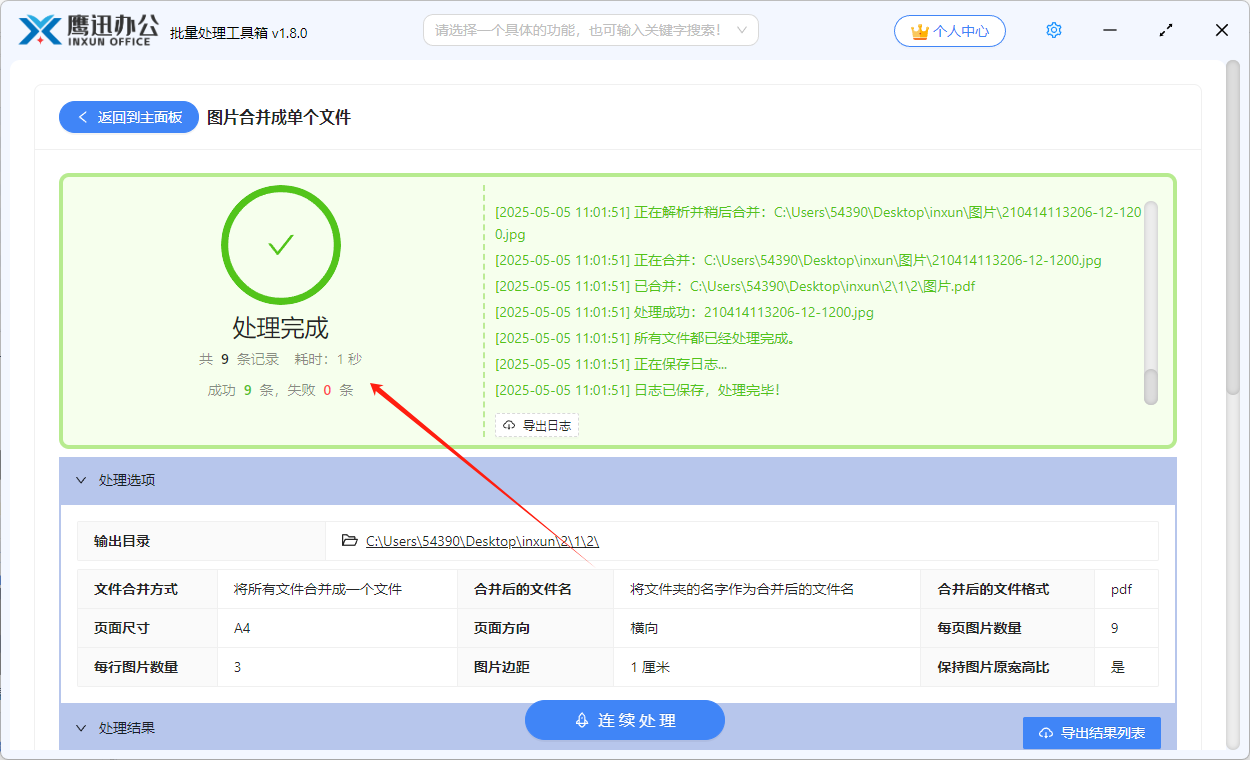
一会儿之后软件就处理完成了,我们选择的多张图片就已经合并到一个文档当中了,并且文档的每一页中都排列了多张图片。大家日后在工作当中如果碰到需要将两张图片或者多张图片排列到一张纸上进行打印的时候就可以用这个方法了。
